横から失礼します。
CLIP(素材をさがす)からDLされた素材のクリスタへの読み込みについてですが、
担当さまも仰られている通り、デスクトップなど分かりやすいところへ保存して
解凍を行ったあとサブツールパレットのメニューから「サブツールの読み込み」を
クリックすることで読み込むことが可能です。
---------------------------------------------
1.まずCLIP(素材をさがす)から任意の素材をDL、保存先をデスクトップにして保存します。
(すでにDL済みの場合はデスクトップなど分かりやすいところへDLしたファイルを移動してください)
2.次にCLIP(素材をさがす)からDLした素材はzip圧縮されていますので
あらかじめこれを解凍しておきます。
(お使いのOSが書かれていないため断言できませんが、
winなら右クリックで表示されるメニューから
「展開」や「すべて展開」を選択することで解凍できるかと思います。
(わたしはmacユーザーではありませんのでmacについてはその辺りどうなのか分かりませんが。
それともし「展開」などのコマンドが存在しない場合は
「Lhaplus」(win)や「Keka」(mac)などの圧縮解凍ソフトをお使いください。
(Lhaplus、Kekaともにフリーソフトですので無料です)
3.解凍が終わったらクリスタを立ち上げ、サブツールパレット左上のアイコンから
メニューを表示、「サブツールの読み込み」を選択します。
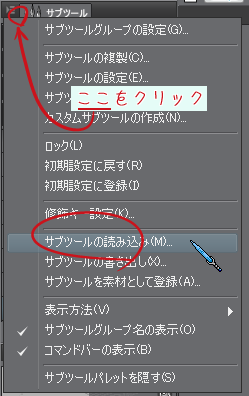
4.(2)で解凍しておいたフォルダを参照し、
フォルダの中に納められているtos形式のファイルを選択することでクリスタにブラシが読み込まれます。
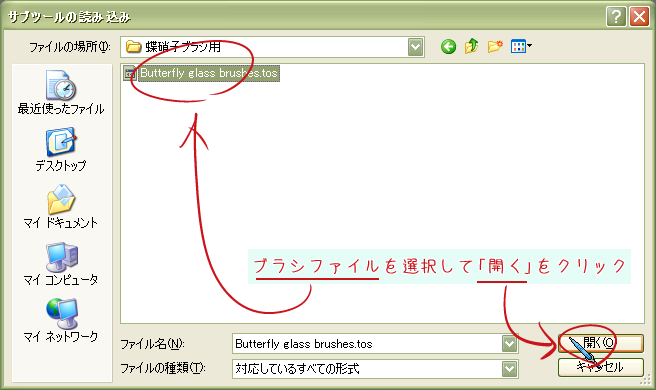
↓
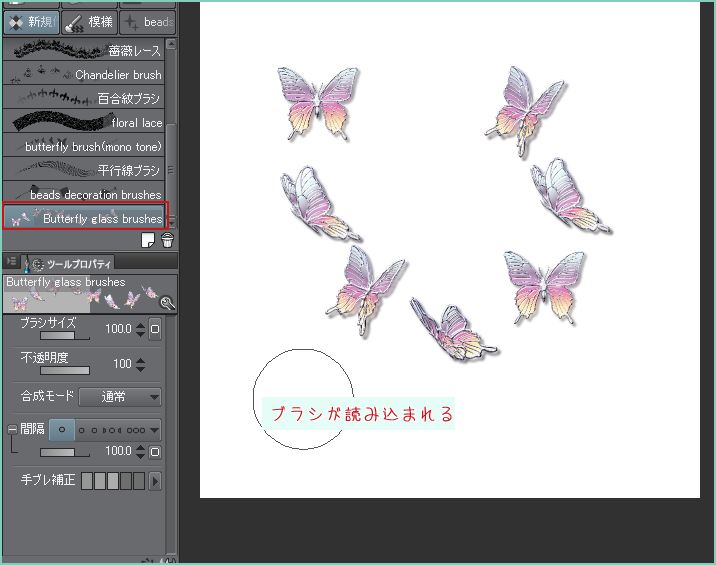
---------------------------------------------
それと、CLIP(素材をさがす)に投稿されているブラシの中には
複数のブラシファイルをまとめて投稿する必要から二重圧縮となっているものが存在します。
そうした素材の場合は上記(4)で説明しているようなブラシファイル(tosファイル)が
表示されるまで解凍を繰り返してください。
(zip圧縮されたままだと読み込み元として認識されません)
以上、取り留めのないことをだらだらと述べてきましたが、
少しでも参考になりましたら幸いです。
乱文失礼いたしました。






弊社[素材をさがす]については、WEBページ上でもIllustStudioやComicStudio等で
ご使用頂ける素材が公開されておりますが、CLIP STUDIO PAINTでご使用頂く素材に
ついては、CLIP STUDIOからダウンロードしていただけるようになっております。
WEBページよりダウンロードされたものは、CLIP STUDIOにてダウンロードして
頂いたものではありませんので、CLIP STUDIOの[ダウンロード]フォルダには
表示されません。
WEBページ、CLIP STUDIOのどちらも素材情報としてダウンロードを行う素材情報の
ページにて、[使用できるソフトウェア]の表示がございますが、お客様が
ダウンロードされた素材についてはどのように記載されておりましたでしょうか。
Web上でダウンロードされたとの事でございますが、IllustStudioやComicStudioの
ブラシ素材であれば、ダウンロードされたファイルを解凍していただきますと、
tosファイルが中に入っているものと思われます。
その場合は、CLIP STUDIO PAINTはtosファイルの読み込みが可能ですので、
[サブツール]パレットの[メニュー表示]にある[サブツールの読み込み]を選択し、
ダウンロードされたtosファイルを選択していただければ、読み込む事ができますので
お試しください。
それ以外の素材の場合は、詳細を確認させていただければと思いますので、素材名と
コンテンツIDをお知らせください。
よろしくお願いいたします。